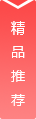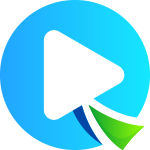大家好,关于橙光游戏制作教程很多朋友都还不太明白,不过没关系,因为今天小编就来为大家分享关于如何制作《橙光游戏》入门篇的知识点,相信应该可以解决大家的一些困惑和问题,如果碰巧可以解决您的问题,还望关注下本站哦,希望对各位有所帮助!
一、橙光游戏怎么制作
首先,橙光游戏是一款文字游戏,你只需要在百度上搜索,“橙光文字游戏下载”便可下载了,或者戳人下载。
注意一点:【请下载到你找得到的地方如果自己非常白痴鄙人建议下载到文档这一栏==不要放到C盘后到时候啥都找不到了问我做的游戏到底那里去了实在是太欢脱了==】下载好后打开橙光会进入如下界面:其中,新建为新建一个游戏。【不要开过多的坑否则又占内存又烦==】打开是打开自己之前做的游戏。打开的教学以后讲,刚开始的小伙伴基本上是没有新建游戏的,那么现在我们就来新建一个游戏:这里的几个栏我讲一下:游戏名:【发布的】游戏名。也就是说,你发布游戏后,在网页上或者在游戏栏上显示的名称为游戏名。比如,我的游戏名为【我的游戏1】,那么发布到网上后,为这样:红圈中的字符=你的游戏名。但你们有没有发现,游戏中其实是没有【我的游戏】这样的标题字符的。游戏名的设定只是一个游戏的大标题,游戏中的标题还需要我们自己来制作。游戏分辨率:游戏尺寸。如果分辨率为960x540,那么游戏长为960,宽为540。【建议选择960x540的分辨率,分辨率会影响到所用素材的尺寸。】比如我的游戏分辨率为960x540,那么我所用的背景素材尺寸必须为960x540,否则会填不满整个游戏。并且橙光官方素材中只兼容特定的分辨率。比如一个UI的分辨率兼容为960x540,那么你的游戏分辨率如果是1280x720的分辨率,【就不能下载这个UI】。现在的素材基本上都兼容960x540分辨率,我们做文字游戏通常用这个就好了==不要以为换了分辨率就高端霸气了,其实你这是在找麻烦。·注意:分辨率在创建好游戏后将【不可更改】。工程路径:将确定你的游戏工程放置位置。【请将放在你熟悉并找得到的地方,比如你习惯在C盘找游戏,那么你的工程就放在C盘。千万不可放在自己找不到的地方,否则会很欢乐】导入默认素材:导入默认素材的立绘和背景。【默认立绘全是女的且没几个==不导入也没有问题】界面风格:也就是UI皮肤。UI皮肤会导致你的对话框,选项框,游戏按钮等都发生变化。所以请选择适合你的UI皮肤。当然UI皮肤选择完成后还是可以更改的。这个我们以后再讲。旁边的预览可以查看皮肤效果填完后就可以按确定,创建一个游戏了。·注意:游戏名可以在后期更改,但游戏分辨率在后期不可更改。也就是说,游戏名可以在创建好游戏后进行更改,而分辨率创建好游戏后将永远不可更改。我的工程路径填了【桌面】,所以我的桌面上出现了这个东西==【范例工程】就是我们游戏的文件夹了。创建好游戏后我们会看到如下界面:【这就是橙光的游戏编辑界面了。】第二章初始界面的设定橙光的界面可以随意拖拉。按住一个边框就可以对其进行拖拉,来调整视角。这个玩法的用途就是,当你事件写多了后,可以增加编辑栏的视野。第三章制作工具板块的介绍制作工具被分为几大板块,我们来一一介绍。【字体有点小==见谅】工具栏:无多大用途,帮助中有个帮助文档也没啥用途==看这里的教程吧游戏设置栏:①新建:新建一个游戏。如何新建请看第一章教学。②打开:打开一个橙光工程。具体如何打开……按下打开按钮后,找到自己的工程文件夹【找不到的自己面壁去==前面提醒过了要放在找得到的地方】红圈中的内容为橙光工程文件,按下后将打开【指定游戏】。比如我的游戏名为【范例工程】,那么在【范例工程】游戏文件夹中的橙光工程文件打开后才显示为【范例工程】游戏中的编辑内容。③保存:保存工程。例子:前面制作了两条对话,保存后又制作了两条对话,保存后下一次打开编辑器才会显示四条对话的制作状态。那么,如果前面制作了两条对话保存后,后面制作的东西没保存就关了,那么这两条对话就会消失==应该很好理解。当然关闭之前他会提醒你。按是的话,他会帮你保存好后再关闭。按否……不解释了。按取消的话会退回制作界面,不关闭制作工具。④查找:没多大用途⑤替换:同上⑥适应:没多大用途,当然你可以按一下玩玩看==只是将视图栏变了一下而已。⑦游戏设置:设置游戏的属性。【后面会仔细讲】⑧文本导入:无多大用途。如果你想偷懒也可以去用用看==效果很差。⑨素材库:橙光自备素材库。点进去后:红圈中为类别选择栏。你选背景图出来的素材就都是背景图。点立绘就出来的都是立绘。后面同样……方框中为小类别选择栏。你选了背景图,想要限期免费的图,你就点【限期免费背景】即可。下载方式:右边有中等图浏览,按一下你想要的图,如果【已经购买】……红圈中就会开启下载按钮。当然没有购买就不会开启==这东西还是很坑爹的。如图。彩虹币啥的要充值==免费背景一大堆网上搜去吧,咱们不在乎这些。下载好的素材会放进游戏素材包中。到时候会讲素材包的内容。⑩游戏测试测试【整个游戏】。后面会讲。⑩①游戏发布:发布游戏。可以发布到PC端【游戏变成一个可下载的网址,在网址内可以下载自己游戏的压缩包。】或者发布到WEB端【游戏发布到橙光游戏未审核网页,发布到网上会有一大堆的BUG==至少我已经碰到不少了】当然游戏做得太差或者没做多少千万别发,得不到啥人气的==
二、如何制作《橙光游戏》入门篇
我大约从13,14年开始接触橙光游戏,第一个玩的游戏是《穿越之姻缘劫》,一下子就被这种类型的游戏吸引住了。然后发现橙光游戏制作工具,他们的广告词是十分钟上手。我制作了才知道!哪里十分钟上手啊!只会打字放立绘放背景,没制作两下就放弃了。就这样制作了一个又一个的游戏,总是到想要的效果做不到的时候就气愤的放弃。持续到今年一直都有陆陆续续的做。你们感受过灵感的来临吗?就是那种不马上记下来就超级难受。以前我是写小说,现在就是制作橙光游戏。如今陆陆续续学会了很多技能,比如制作UI,抠图,立绘移动,场景移动,数值操作,悬浮气泡,图片选项,剧情跳转。最近还在学习中,继续努力吧。
三、橙光游戏怎么制作选项
问题一:制作橙光游戏怎么设置游戏的界面把制作好的封面放到背景的文件夹里→点击上方的游戏设置→点击封面的那个“…”→选择自己的封面→点击确定→成功
问题二:在橙光游戏里面要怎么做图片选项?就是在这个界面点击红色部分
找到你要设置的图片,如果没有,说明你没把文件放到相应的文件夹里,点击打开所在文件夹,把文件复制到这个文件夹里就行了
之后点击图片选项,选择圈出部分,你就能看到已经设置好的按钮
问题三:橙光游戏怎么制作多个选项的??用那个数值,只需要某个地方做两次,例如A是沈千落,B是叶琳,你就设置沈千落+1,或者叶琳+1到时候做条件分歧就可以了
问题四:制作橙光游戏时,怎么把图片变成选项?首先,你要有制作选项的图片的素材。
把制作好的需要用的素材导入相应的文件夹里。
点开游戏设置,在图片选项一栏里找到自定义按钮,选择图片,这样按钮就生成啦~
在游戏屏幕下面的剧情文本一栏里点击图片选项,选择制作好的按钮。
把按钮移动到你想要的位置。
嘛,总的来说就是这样~
问题五:橙光游戏制作怎样根据选项跳转剧情?小剧情在这里编辑就好
较大的使用剧情跳转。
问题六:如何制作使用橙光游戏中游戏选择框这是UI的问题,这个可以去看贴吧什么的看UI教程,至于用什么软件制作,最简单的有美图秀秀,新手比较推荐美图,操作比较复杂但如果想要效果更好的话就用PS。
tieba.baidu/p/2841335732(戳这,用美图做UI的教程,建议不要拆开下载的UI,否则被发现可会引起原作的不满~)
问题七:橙光游戏制作中怎么设置只加一个项目的属性加属性:
①在制作工具下方点开“游戏流程”
②然后点“数值操作”(如果是第一次设置属性,就没有那个“√”)
③然后设置一下这三个地方就可以了
问题八:橙光游戏制作怎么换选项框?游戏设置,对话框,重新选择一次选择框。
满意望采纳,谢谢~
问题九:橙光游戏如何插入选项?制作的下方有个文字选项,点击后出现一个框(有选项一、选项二)。点击选项一,在下方编辑选项内容,编完后,点击选项二,同样编写内容。不止两个选项的话,在中间有个“点此添加新选项”,点击后会多出一个选项,编写同上。还有不明白的再问吧。
问题十:橙光游戏如何插入选项?制作的下方有个文字选项,点击后出现一个框(有选项一、选项二)。点击选项一,在下方编辑选项内容,编完后,点击选项二,同样编写内容。不止两个选项的话,在中间有个“点此添加新选项”,点击后会多出一个选项,编写同上。还有不明白的再问吧。
OK,关于橙光游戏制作教程和如何制作《橙光游戏》入门篇的内容到此结束了,希望对大家有所帮助。
版权声明:本文《橙光游戏制作教程,如何制作《橙光游戏》入门篇》由网友小小游戏哥提供,仅作为展示之用,版权归原作者及公司所有;
出于传递更多信息之目的,如果侵犯了您的权益,请您来信告知,我们会尽快删除。